Biblioguía Normativa
Reglamento (aprobado por Consejo de gobierno el 15 de octubre de 2014 y publicado en el Boletín Oficial de la Universidad, 3 de diciembre de 2014, Núm. 1 )
Normativas de desarrollo del Reglamento clasificadas en dos bloques:
Normativas sobre circulación
Biblioguía CVN
El Currículum Vitae Normalizado (CVN) es un currículum vítae único para los investigadores e interoperable entre los sistemas informáticos:
- Un currículum vítae digital y normalizado con un contenido y formato común.
- Un estándar de intercambio de la información científica y curricular
Que posibilita:
- Unificar el formato de CV en las distintas convocatorias de actuaciones de I+D+I
- Facilitar la transferencia y valorización de resultados de la investigación
- Contribuir al desarrollo de la administración electrónica
Más información disponible en https://cvn.fecyt.es/
Acceso
A través de la web de la FECYT podremos acceder


Una vez rellenemos los datos nos llegará al email facilitado el usuario y contraseña para acceder a la siguiente pantalla.




También podremos realizar un Currículum Vitae Abreviado (CVA) siguiendo los pasos que nos facilita el siguiente enlace.
Cómo importar publicaciones
CVN ofrece la posibilidad de importar datos sobre publicaciones guardados en otros formatos y obtenidos de bases de datos bibliográficas como WOS, Scopus, PUbMed o de plataformas como el sistema ORCID. El Módulo 6 del Editor “Actividad científica y tecnológica” comprende entre sus apartados el de “Publicaciones, documentos científicos y técnicos”.
Para importar las publicaciones desde WOS en formato CVN, seguiremos los siguientes pasos:
Accede a la WOS directamente desde tu institución con tus claves, o bien a través de la página de FECYT seleccionando en el desplegable la institución federada a la que pertenecemos, e introduciendo las credenciales de acceso.

A continuación, realizaremos la búsqueda de las publicaciones alojadas en WOS. La plataforma WOS nos permite realizar una “Búsqueda básica” (se visualiza por defecto), una “Búsqueda de referencia citada” y una “Búsqueda avanzada”. En cualquiera de ellas realizaremos una consulta para localizar la información que deseamos exportar en formato CVN.

Si realizamos una búsqueda por Autor recomendamos que utilices operadores como el asterisco con el fin de ampliar las opciones de búsqueda: APELLIDO J* (Apellido e inicial del nombre seguido de asterisco: López-Martínez A*). Una vez introducido el criterio de búsqueda en el cajetín, pulsamos en el botón Buscar. A la izquierda de la ventana disponemos de una serie de opciones que nos permitirá refinar los resultados.

Seleccionar los registros de WOS: Una vez recuperados los registros bibliográficos que cumplen el criterio de búsqueda, seleccionamos marcando en el checkbox de la izquierda, los que queramos importar y guardamos el resultado de la búsqueda. Para ello, abrimos el desplegable “Guardar en...” disponible en la parte superior de la ventana y seleccionamos la opción Guardar en FECYT CVN. En este momento, se generará un fichero savedrecs.pdf que debemos guardar en nuestro ordenador.

Importación del fichero CVN obtenido en WOS: A continuación, accedemos al Menú principal del Editor para poder importar el fichero generado en la búsqueda en WOS. Para ello seguiremos los siguientes pasos: En la columna de la derecha “Accesos directos” pulsamos en el segundo enlace denominado Utilizar currículo existente (importar).

Seleccionamos el formato CVN-PDF y, en la caja ofrecida al efecto, pulsamos en Examinar/Seleccionar archivo y seleccionamos el fichero que obtuvimos en la búsqueda en WOS. A continuación, pulsamos “Aceptar”.

El Editor CVN nos mostrará todos los registros que integran la búsqueda que acabamos de hacer en WOS, ofreciéndonos la posibilidad de importar todo, pulsando en el botón “Seleccionar todos” que aparece al pie, o realizar una importación selectiva, extrayendo puntualmente los registros que precisamos mediante el checkbox de la izquierda del “Título de la publicación”
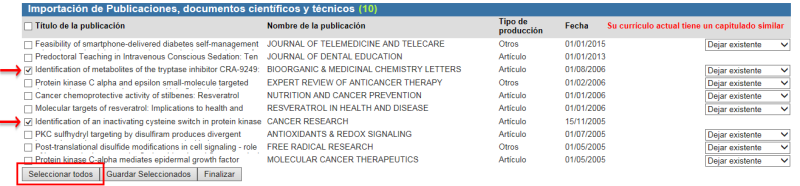
Una vez realizada la selección, pulsamos en el botón Guardar seleccionados, que despliega un cuadro emergente avisándonos del número de registros importados. Pulsamos “Aceptar” y en “Finalizar”.

Sincronización del CVN con el identificador ORCID
Son tres los pasos a seguir para completar la sincronización del CVN + ORCiD:
1. nsertar en el Módulo 1 - Datos de identificación y contacto los dígitos de ORCiD

Haremos clic en la opción Más campos. Nos centraremos en el Identificador de autor. Pulsaremos Añadir.

Desde el desplegable seleccionaremos ORCID (1) y pulsaremos en Importar desde ORCiD.

Se activará directamente la pantalla de acceso del identificador ORCiD. Accedemos desde Sign in.

De forma automática aparecerán los dígitos de nuestro ORCiD (1) y en la ventana emergente aceptaremos (2) la validación.

2. En el Módulo 6 – Actividad científica y tecnológica presionaremos el botón de añadir para seleccionar -> Producción científica.

3. Desde el desplegable de Formato a importar (2) seleccionamos Importación desde BBDD externas y a continuación: ORCID (3). En este momento se activarán los dígitos de nuestro ORCiD.

Observaremos como aparecen: artículos, libros, capítulos de libros, obras colectivas y congresos. Estos ítems insertados proceden de la sección Obras del identificador ORCiD (4). Para concluir pulsamos en el botón Aceptar (5). La sincronización se ha completado.
El CVN es un documento requerido para convocatorias de proyectos I+D, procesos de selección, becas, subvenciones, acreditación, etc. Actualizarlo a través de esta sincronización, implica cumplimentar solo la sección Obras de ORCiD y maximizar el tiempo invertido en la sincronización con el editor CVN.
Es importante recordar que la contraseña del CVN caduca a los 12 meses. Pasado este tiempo, cuando accedamos al editor de CVN marcaremos la opción “¿Has olvidado el código?” De esta forma, se volverá a activar. La información ya volcada, permanece guardada.
end faq
Biblioguía Dialnet
Dialnet es una plataforma de recursos y servicios documentales de acceso libre y gratuito, cuyo objetivo fundamental se centra en mejorar la visibilidad y el acceso a la literatura científica hispana a través de Internet. Para ello, recopila documentos publicados en España en cualquier lengua, publicados en español en cualquier país o que traten sobre temas hispánicos. Su amplia cobertura queda reflejada en las cifras de documentos que alberga y a los que da acceso.
![]()
Dialnet Plus es la versión avanzada de Dialnet que proporciona a las instituciones vinculadas y a todos sus usuarios una serie de servicios avanzados y de valor añadido: búsquedas avanzadas, visualización de páginas de autor, exportación de resultados, etc.
La siguiente tabla recoge la comparativa de servicios ofertados por Dialnet y Dialnet Plus

Cómo acceder
El acceso a Dialnet Plus se puede hacer a través de la página web de la Biblioteca, en la sección busca y encuentra, apartado bases de datos; seleccionándola desde el listado alfabético A-Z de las bases de datos; o directamente desde el siguiente enlace: https://dialnet.unirioja.es/
El acceso a Dialnet Plus es institucional. Si se accede desde el Campus, el acceso será directo, pero si se accede desde fuera del Campus, será necesario registrarse. También es aconsejable registrarse para poder utilizar los servicios avanzados que ofrece Dialnet Plus (crear y gestionar alertas, guardar búsquedas, elaborar listados de referencias, etc.).
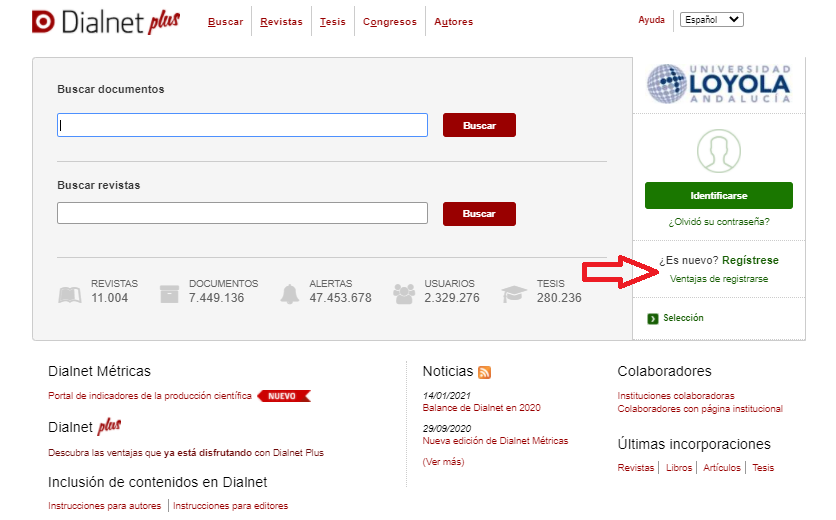
Para completar el registro es necesario rellenar un formulario en el que es importante indicar el correo institucional.

Cómo buscar
En Dialnet Plus se pueden llevar a cabo diferentes tipos de búsquedas, como se describe en el siguiente pdf.
Los resultados
Al ejecutar una búsqueda, aparecerá la página de resultados en la que se muestra:
1. El número total de resultados
2. Los filtros que se pueden aplicar a esos resultados para acotarlos. Cambiarán según el tipo de búsqueda que se haya hecho (documentos, revistas, tesis, congresos, etc.)
3. Por defecto, los resultados se presentan ordenados según su relevancia, pero se pueden ordenar por otros dos criterios: fecha de publicación y novedades en Dialnet. Estos criterios cambiarán según el tipo de búsqueda que se haya hecho (documentos, revistas, tesis, congresos, etc.)
4. El número de resultados que se visualizan por página.

Exportar resultados
De los resultados que devuelva la búsqueda ejecutada se pueden seleccionar los que más interesen marcando el cuadradito blanco que aparece delante del título. Una vez marcados pulsamos en “Selección”. Para exportar resultados, hay que entrar en “Selección” y elegir la opción de exportación que interese:

Registro detallado
La presentación de la información de los resultados es diferente en función del tipo de documento que describa, como se detalla en el siguiente pdf
end faq
Biblioguía Journal Citation Report
Journal Citation Reports (JCR) es una herramienta de la empresa Clarivate, que mide el impacto y la relevancia de las revistas dentro de su categoría temática. Es el indicador de calidad más conocido y valorado por los organismos de evaluación de la actividad investigadora.
La nueva versión de JCR, lanzada en junio de 2021, presenta las siguientes novedades:
- Una nueva interfaz de consulta
- Incluye todas las revistas indexadas en WoS (Colección principal)
- Incluye una nueva métrica, el JCI (Journal Citation Indicator), que se aplica a todas las revistas JCR.
- Las revistas de AHCI (Arts and Humanities Citation Index) y ESCI (Emerging Source Citation Index), no tendrán factor de impacto (JIF), sólo JCI (Journal Citation Indicator).
Cómo acceder a JCR
Desde la página web de la Biblioteca, en la sección busca y encuentra, apartado bases de datos; seleccionándola desde el listado alfabético A-Z de las bases de datos.

Si estamos fuera del campus, una vez se pulse en “Acceso”, aparecerá la siguiente pantalla, donde se debe seleccionar Universidad Loyola en el listado de instituciones federadas en la FECYT.

A continuación, hay que identificarse con las claves de Loyola Online.

Cómo buscar en JCR
Al entrar en JCR se presenta la siguiente pantalla, en la que encontramos varias opciones de búsqueda:

- Podemos buscar por título, ISSN, categoría, etc., escribiendo en el cajetín de búsqueda que aparece en blanco y pulsar Intro o en la lupa que aparece dentro del cajetín, a la derecha.
- Entrando en “Browse by journal”, aparecerá un listado de las revistas de todas las categorías ordenadas por factor de impacto, del más alto al más bajo. Podemos depurar pinchando en “Filter” y aplicando los filtros disponibles.

- Entrando en “Browse by category”, aparecerá un listado de grupos que engloban las 254 categorías temáticas de JCR. Una categoría puede estar incluida en varios grupos. Para cada grupo (en total hay 21), se indica el número de categorías, número de revistas y el número de ítems citables.

Los resultados
Al aparecer los resultados podemos:
- Elegir los indicadores que aparecerán para cada revista o grupo de revistas. Los indicadores se clasifican en tres grupos: impact metrics, normalized metrics y source metrics. Para seleccionarlos pulsamos en “Customize”

- Se puede seleccionar varias revistas y hacer un informe comparativo de las mismas. Para ello, una vez seleccionadas las revistas pulsaremos en “Compare”

Perfil de una revista
Al entrar en la ficha de una revista se ofrece una información detallada de la misma. A la Izquierda aparece:

- Desde cuándo hay información de dicha revista en JCR. Por defecto aparece el año más reciente, pero se puede desplegar para cambiar a otras ediciones de JCR o seleccionar todos los años.
- El título, e información sobre los cambios que haya tenido en el mismo.
- Información sobre el ISSN y abreviaturas JCR e ISO
A la derecha se recoge los índices en los que está recogida esa revista, y las categorías a las que pertenece, e información sobre la editorial.

Factor de impacto y cuartil
El Factor de Impacto de Journal Citation Reports mide la frecuencia con la que ha sido citado un "artículo promedio" de una revista determinada en un año en particular; y proporciona la importancia de una publicación en un campo temático determinado a partir de las citas recibidas en las revistas indexadas en Web of Science.
No todas las revistas de la Web of Science tienen Factor de Impacto, solo se aplica a las revistas indexadas en los índices Social Science Citation Index (SSCI) y Science Citation Index Expanded (SCIE).
Cómo ver el Factor de Impacto de una revista en JCR
Para cada revista se muestra la siguiente información sobre el Factor de Impacto (JIF)

- El Factor de Impacto (JIF) con y sin autocitas
- Los artículos que la citan y contribuyen al Factor de Impacto de la revista, y la posibilidad de exportarlos para analizarlos detalladamente.
- La tendencia del Factor de Impacto.
Desplazándose más abajo en la misma pantalla se muestra el ranking por categoría, para situar el factor de impacto de la revista en el contexto de su área temática.

Cómo ver el Factor de Impacto de una revista en Web of Science
Desde Web of Science también es posible ver el Factor de Impacto del último año disponible de una revista. Para ello, buscaremos la revista en Web of Science, Colección principal. En la pantalla de resultados, al pulsar en el título de la revista de uno de los resultados, obtendremos información del Factor de Impacto del último año y de cinco años.
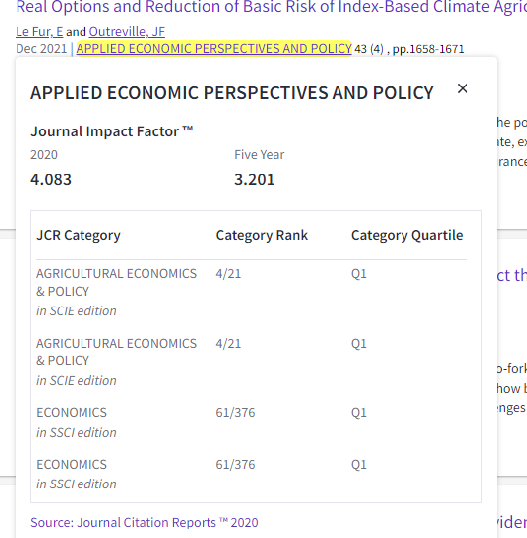
El cuartil
El cuartil es la posición que ocupa una revista entre todas las de su categoría.
Los cuartiles se obtienen ordenando las revistas de una categoría por su Factor de Impacto (de mayor a menor). La división de esa lista entre cuatro, da lugar a los cuatro cuartiles (Q1, Q2, Q3, Q4). Por lo tanto las revistas de primer cuartil (Q1) son las que tienen un mayor Factor de Impacto.
Si una revista está en varias categorías podrá tener varios cuartiles.
Cómo ver el cuartil de una revista en JCR
En la descripción de la revista, en el apartado “Rank by Journal Impact Factor”.

Cómo ver el cuartil de una revista en Web of Science
En la pantalla de resultados, al pulsar en el título de la revista de uno de los resultados.

Journal Citation Indicator (JCI)
Journal Citation Indicator (JCI) es un nuevo indicador de Clarivate. Se trata de una métrica normalizada, siendo 1 la medida estándar. Los valores por debajo o por encima de 1 indicarán si la revista recibe un volumen de citas acorde con la media del área durante los últimos tres años.
Journal Citation Indicator (JCI) se calcula para todas las revistas de la colección principal de Web of Science, a diferencia del Factor de Impacto que solo se aplica a las revistas indexadas en los índices Social Science Citation Index (SSCI) y Science Citation Index Expanded(SCIE). Por tanto, las revistas AHCI (Arts and Humanities Citation Index) y ESCI (Emerging Source Citation Index), no tendrán factor de impacto (JIF), sólo JCI (Journal Citation Indicator)

Igual que con el Factor de impacto, desplazándose más abajo se incluye un ranking por categoría, para situar el Journal Citation Indicator (JCI) en el contexto de su área temática. Se muestra por separado el ranking de cada área temática a la que esté asignada la revista, por lo que la posición será diferente en cada ranking.

Distribución de citas
La distribución de citas muestra la frecuencia con la que los elementos publicados en el año o dos años anteriores fueron citados en el año de datos del JCR.

También se muestra la red de citas (citation network), en datos y en gráfico:
- Cited Half-life. La edad media de las citas recibidas por la revista durante el año JCR seleccionado. La edad de una cita es igual a la diferencia entre el año de publicación del elemento de cita (es decir, el año JCR) y el año de publicación del artículo citado. Solo las revistas citadas 100 o más veces en el año JCR tienen el dato Cited Half-Life.
- Citing Half-life. La edad media de las citas producidas por la revista durante el año JCR seleccionado.

Acceso abierto
Este apartado muestra el número de documentos en acceso abierto publicados por la revista en el año del JCR y los dos años anteriores. También tiene en cuenta si las citas recogidas en la revista para ese año JCR pertenecen a documentos de acceso abierto. De esta forma se pretende reflejar la importancia del acceso abierto en el impacto de la revista.

Métricas de contenido
Contenido de la revista (Source data)
Muestra el desglose de tipos de documentos citables publicados por la revista

Percentil de Factor de Impacto (Average JIF Percentile)
El "average JIF percentile" es el percentil medio del factor de impacto de una revista tomando como base el percentil de las categorías en las que está recogida la revista.

Contribuciones por organización (Contributions by organizations)
Recoge la contribución de instituciones en la publicación de los artículos en una revista determinada, en orden descendente, durante los tres años más recientes con respecto al JCR seleccionado.

Contribuciones por país/región (Contributions by country/región)
Recoge la contribución de países o regiones en la publicación de los artículos de una revista, en orden descendente y abarcando los tres años más recientes del JCR seleccionado.

Métricas adicionales
Eigenfactor Score
Es un indicador basado en el número de veces que los artículos publicados en los últimos cinco años han sido citados en el JCR seleccionado. Para su cálculo:
- Se cuentan las citas tanto de ciencias como de ciencias sociales.
- Elimina las autocitas.
- Da más valor a las citas aparecidas en las revistas más importantes (las que tienen mayor cantidad de consultas y citas)

Normalized Eigenfactor
Se calcula ordenando la lista de revistas del JCR de cada año, según su EigenFactor. La revista que está situada en la mitad de esa lista ordenada por el EigenFactor, se iguala a 1. Las revistas se pueden comparar y permite medir su influencia por su puntuación en relación con 1.

Article Influence Score
Este indicador normaliza el Eigenfactor Score de acuerdo con la cantidad de citas acumulativas recibidas por la revista a lo largo de los 5 últimos años, siendo la puntuación media 1.

Factor de impacto a 5 años (5 year impact factor)
Este indicador está disponible a partir de 2007, y recoge el número promedio de veces que los artículos de una revista publicados en los últimos cinco años se han citado en el año del JCR seleccionado. Se calcula dividiendo el número de citas en el JCR por el número total de artículos publicados en los cinco años anteriores.
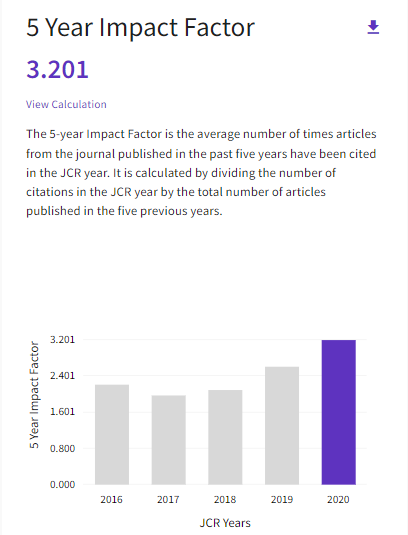
Índice de inmediatez (Inmediacy Index)
Este indicador mide la rapidez con la que se citan los artículos de una revista desde el mismo año de su publicación, por lo que puede ayudar a localizar revistas con contenidos de actualidad.
El índice de inmediatez es el número promedio de veces que se cita un artículo en el año en que se publica. Se calcula dividiendo el número de citas de artículos publicados en un año determinado por el número de artículos publicados en ese año.

end faq



